Pagdating sa pakikipag-chat online, mahirap talunin ang Discord. Bagama't nagsimula ang app sa isang kulto na sumusunod mula sa komunidad ng paglalaro, naging perpekto ang Discord para sa mga grupong gustong manatiling magkasama online. Kung ikaw at ang iyong mga kaibigan ay naghahanap na magkaroon ng isang gabi habang nagsi-stream online, ang paggamit ng Discord sa Amazon Prime upang manood ng isang pelikula ay isang magandang ideya.

Sa artikulong ito, sasabihin namin sa iyo kung paano mag-stream ng Amazon Prime sa Discord, pati na rin sagutin ang ilang mga tanong sa paksa.
Paano Mag-stream ng Amazon Prime sa Discord
Isa sa maraming pakinabang na kasama ng Amazon Prime ay ang kakayahang mag-stream ng libu-libong pelikula at palabas sa TV kahit kailan mo gusto. Bilang karagdagan, maaari mong i-stream ang pinakabagong mga music video nang hindi kinakailangang magtiis sa mga nakakainis na ad na nauugnay sa karamihan ng mga serbisyo ng streaming.
Ngunit hindi iyon ang pinakamagandang bahagi: maaari mong aktwal na mag-stream ng Amazon Prime sa Discord. Sa ganitong paraan, maaari mong i-stream ang perpektong pelikula o music video at panoorin ito nang real-time kasama ng pamilya o mga kaibigan.
Ngunit maaaring iniisip mo, 'Hindi ba ito isang kumplikadong proseso?' Talagang hindi. Ang kailangan mo lang gawin ay ituring ang Amazon Prime bilang isang laro. Kinikilala ng Discord ang serbisyo bilang isang laro at nagsimulang mag-stream kaagad nang walang anumang mga isyu.
firestick ay hindi kumonekta sa wifi

Ngayon tumalon tayo at tingnan kung paano ito gumagana:
- Una, tiyaking nakakonekta ka sa isang server. Pagkatapos, buksan Amazon Prime gamit ang iyong browser. Kung hindi ka pa naka-log in, ilagay ang iyong mga kredensyal kung kinakailangan.
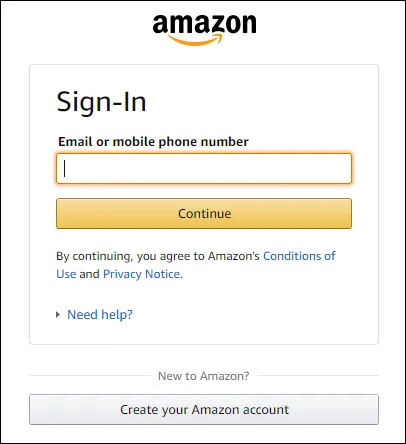
- Sa isa pang window, ilunsad Discord .
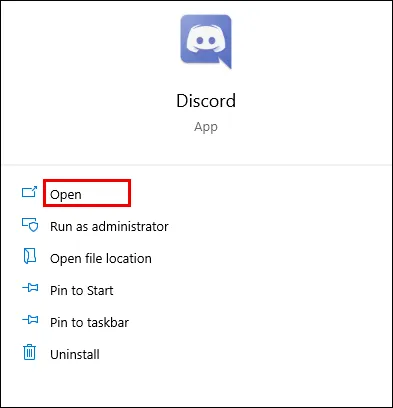
- Mag-click sa Icon ng mga setting matatagpuan sa ibabang kaliwang sulok.
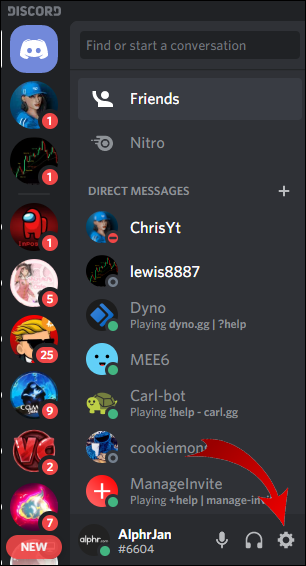
- Mula sa menu sa kaliwang bahagi, piliin ang Aktibidad sa Laro.
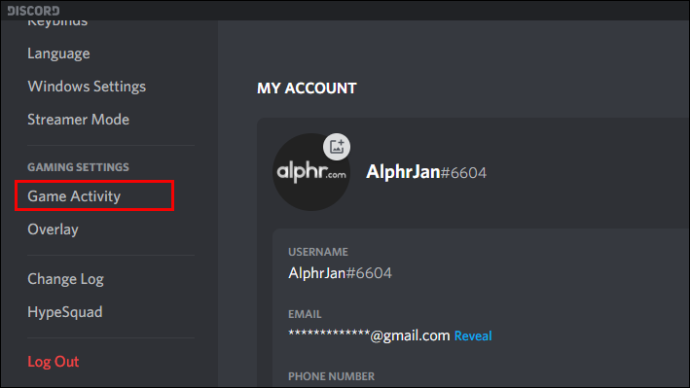
- Mula sa mga opsyon sa itaas ng screen, piliin ang Idagdag ito.
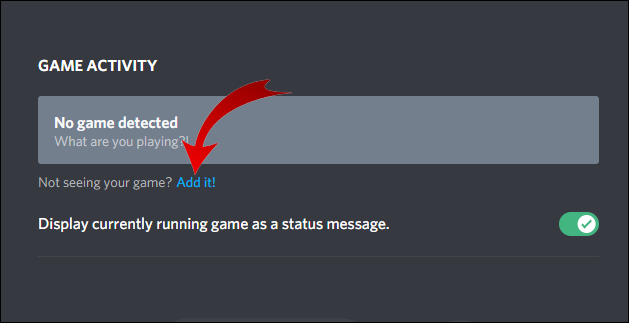
- Mula sa puntong ito, piliin ang browser window streaming Amazon Prime.
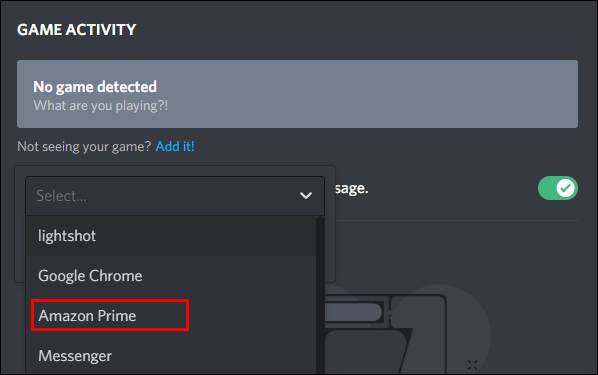
- Mag-click sa Magdagdag ng Laro.
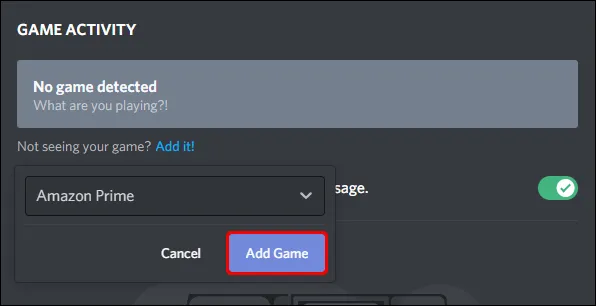
- Iwanan ang seksyon ng mga setting at mag-click sa Screen sa kaliwang sulok sa ibaba ng screen. Naglulunsad ito ng popup screen kung saan sinenyasan kang piliin ang window ng browser na gusto mong i-stream.
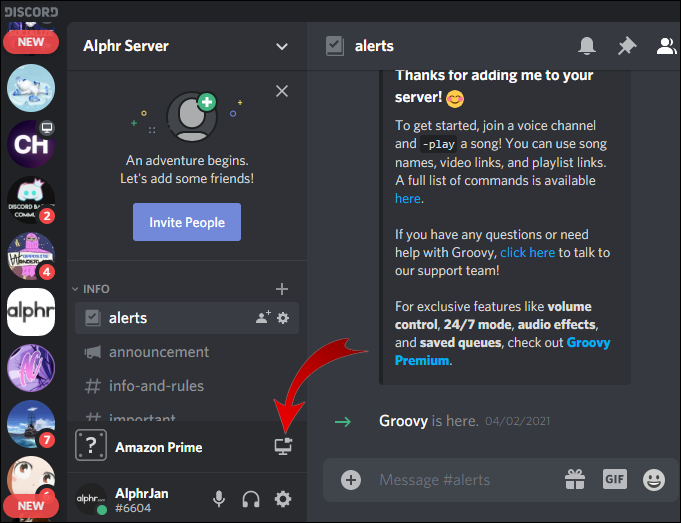
- Ayusin ang mga setting ng streaming sa iyong mga kagustuhan. Mahalagang tandaan na hindi ka maaaring lumampas sa 720p maliban kung mayroon kang Discord Nitro account, na sumusuporta sa mas mataas na resolution ng media at nagpapalakas sa iyong mga server upang mapabuti ang iyong karanasan sa panonood.
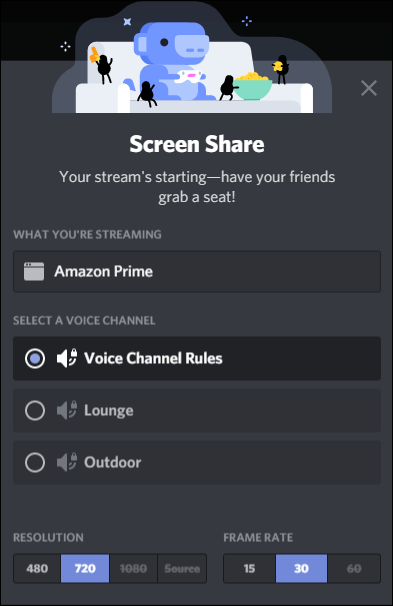
- Hit Mag-live para simulan agad ang streaming.
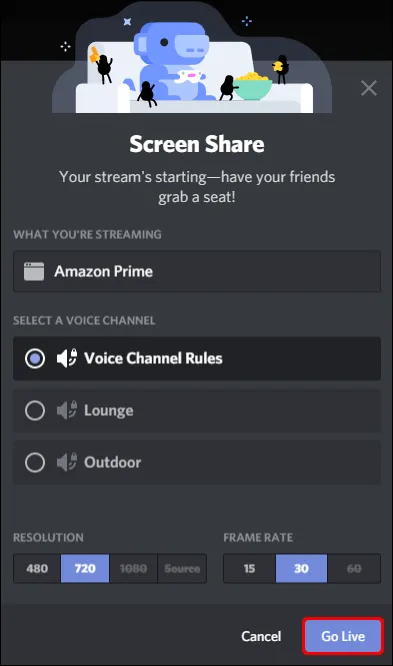
Ang dahilan kung bakit ang Discord streaming ay isang kapana-panabik na pagpipilian sa mga subscriber ng Amazon Prime ay ang katotohanan na maaari mong iwanan ang iyong camera kahit na aktibo kang nag-stream. Sa ganoong paraan, makikita ng iyong mga kasosyo sa panonood ang iyong mga reaksyon sa pag-playback.
Paano Mag-stream ng Amazon Prime sa Discord Nang Walang Black Screen
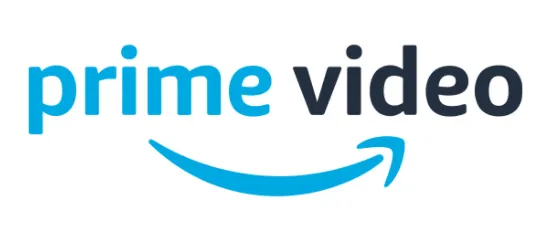
Ang isang itim na screen ay nangyayari kapag ang iyong screen ay biglang naging itim habang ikaw ay nanonood. Ang palabas ay biglang mawawala, at makikita mo ang iyong sarili na nakatitig sa walang anuman kundi isang blangkong screen.
Maraming dahilan para magustuhan ang streaming sa Discord, ngunit maaaring masira ng itim na screen ang iyong karanasan sa panonood.
Bagama't hindi posibleng matukoy ang eksaktong dahilan, maaari kang maluwag sa loob na malaman na may mga posibleng resolusyon. Tingnan natin ang ilang posibleng pag-aayos kung makaharap mo ang problemang ito.
I-update ang Iyong Discord
Ang pag-update ng Discord ay isang mabilis na paraan upang ayusin ang mga bug. Kung nakatagpo ka ng itim na screen, ang pagsuri para sa mga bagong update sa Discord ay dapat na nasa itaas sa listahan ng iyong mga opsyon sa pag-troubleshoot.
Subukang I-clear ang Cache
Sa ilang mga kaso, ang cache na nabuo ng Discord ay maaaring ma-infiltrate ng mga corrupt na elemento, isang sitwasyon na maaaring makagambala sa Discord sa startup at humantong sa isang itim na screen. Ang tanging paraan upang mapupuksa ang mga naturang elemento ay upang i-clear ang cache.
I-clear ang Mga Application sa Background
Ang ilan sa mga application na tumatakbo sa background ay maaaring makagambala sa pagkakasunud-sunod ng paglulunsad ng Discord. Upang maiwasan ang sitwasyong ito, dapat mong i-clear ang anumang hindi kinakailangang program na tumatakbo sa background.
I-off ang Hardware Acceleration.
Ang hardware acceleration ay isang pamamaraan na ginagamit upang palakasin ang paggamit ng processor sa pamamagitan ng pag-offload ng ilang partikular na function ng computing sa mga bahagi ng hardware. Gayunpaman, ang tampok ay maaaring magdulot ng itim na screen sa Discord. Ang pag-disable nito ay posibleng malutas ang isyu at hayaan kang mag-stream ng content nang walang patid.
Narito kung paano i-disable ang hardware acceleration sa Firefox.
- Buksan Firefox , mag-click sa menu sa kanang sulok sa itaas at pumunta sa Mga setting .
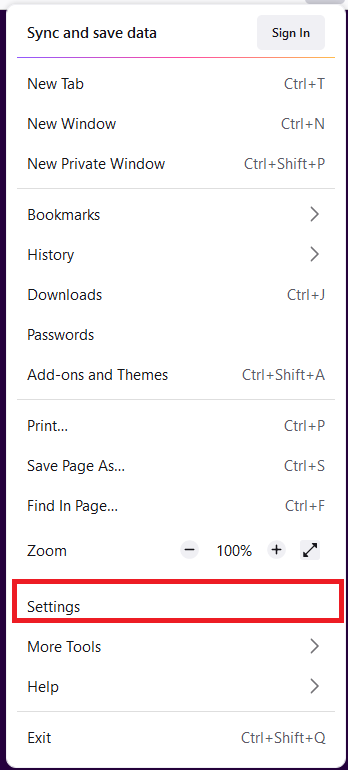
- Nasa Heneral tab, mag-scroll pababa sa Performance, alisan ng check Gumamit ng mga inirerekomendang setting ng pagganap , at pagkatapos ay alisan ng tsek Gumamit ng hardware acceleration kapag available .
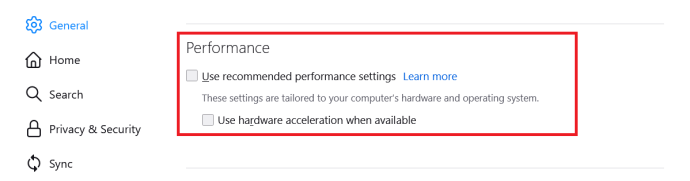
Mga karagdagang FAQ
1. Paano Mo Mag-stream ng Amazon Prime Sa Mga Kaibigan?
• Buksan ang Amazon Prime Video sa isang browser.
• Buksan ang video na gusto mong ibahagi.
• Mag-click sa Manood ng Party icon para mag-imbita ng mga kaibigan.
2. Maaari Ka Bang Mag-screen Share ng Mga Pelikula sa Discord?
Oo. May kasamang feature ang Discord na nagbibigay-daan sa mga user na ibahagi ang kanilang mga screen sa iba.
3. Maaari ba akong Mag-stream ng Prime Video sa Twitch?
Oo. Para magawa ito, kailangan mong ikonekta ang iyong Prime account sa Twitch at gamitin ang feature na Watch Party para ibahagi ang iyong screen sa iba.
4. Legal ba ang pag-stream ng Amazon Prime sa Discord?
Depende. Kung nagbabahagi ka ng Prime content sa ilang kaibigan o pamilya, okay lang iyon. Ngunit ang pagbabahagi ng nilalaman sa pangkalahatang publiko ay itinuturing na isang paglabag sa mga batas sa copyright at maaaring magdulot sa iyo ng problema.
5. Paano Ako Mag-stream ng Mga Pelikula sa Discord?
Kapag nakagawa ka na ng chatroom at naimbitahan ang iyong mga kaibigan, madali kang makakapag-stream ng mga pelikula sa pamamagitan ng pag-click Mag-live at pagkatapos ay piliin ang browser na nagsi-stream ng pelikula.
6. Bakit Hindi Ko Maibahagi ang Prime Video Over Discord?
Ang ilan sa mga dahilan kung bakit maaaring mabigo ang pagbabahagi ng Prime Video sa Discord ay ang paggamit ng lumang Discord software, hardware acceleration, isang sirang cache, o ang pagpapatupad ng napakaraming program sa background. Subukan ang mga tip sa pag-troubleshoot na nabanggit sa itaas upang ayusin ang iyong problema.
I-upgrade ang Iyong Karanasan sa Panonood
Halos walang mas mahusay na paraan upang i-upgrade ang iyong karanasan sa panonood ng Amazon Prime kaysa sa panonood ng iyong mga paboritong video kasama ang pamilya at mga kaibigan, nasaan man sila. At salamat sa artikulong ito, alam mo na ngayon kung ano ang kailangan mong gawin upang maisakatuparan ito.
Nakaranas ka na ba ng anumang mga hamon sa pagsubok na mag-stream ng isang Amazon Prime na video sa Discord? Ipaalam sa amin sa mga komento.









